Лучшие настройки изображения для телевизоров LG 4K
Большинство людей думают, что телевизор сразу после покупки выглядит великолепно. В то время как LG 4K UHD Телевизор может выглядеть приемлемо с заводскими настройками, есть дополнительные настройки, которые могут дополнительно улучшить качество изображения для телешоу, спортивных состязаний, фильмов и игрового процесса. В этом руководстве мы объясним предустановленные режимы изображения, покажем вам, как настроить их по своему вкусу, и многое другое.
Следующее относится к большинству LG. LED / LCD а также OLED Телевизоры. Ярлыки настроек и параметры могут различаться в зависимости от серии и года выпуска.
Прежде, чем вы начнете
Вот несколько общих советов, которые вам следует принять во внимание, прежде чем подбирать наилучшие настройки изображения для телевизора LG 4K для вашей среды просмотра, контента и вкуса:
-
Разместите телевизор так, чтобы его можно было смотреть прямо на него.: Не размещайте его там, где вам нужно смотреть вверх, вниз или под углом для просмотра экрана. Это важно для светодиодных / ЖК-телевизоров, потому что цвета блекнут, а контраст сужается, чем дальше вы смотрите от центра под углом.
- Освещение диспетчерской: Свет из окон или ламп может отражаться от экрана телевизора.. Хотя некоторые телевизоры имеют антибликовое или антибликовое покрытие экрана, изображение не будет выглядеть хорошо, если на экран попадет свет. Изогнутые модели экрана искажать отражения дальше. Лампы, которые можно приглушить или выключить, а также шторы и шторы могут улучшить телевизионное изображение.
- Выберите домашний режим телевизора: Во время начальной настройки вам может быть предложено выбрать Дом или Режим магазина. В режиме магазина запускается демонстрация с чрезмерно ярким изображением с интенсивным цветом и контрастом, который лучше подходит для выставочного зала дилера.
Вы также можете получить доступ к домашнему режиму в Общий меню настроек.
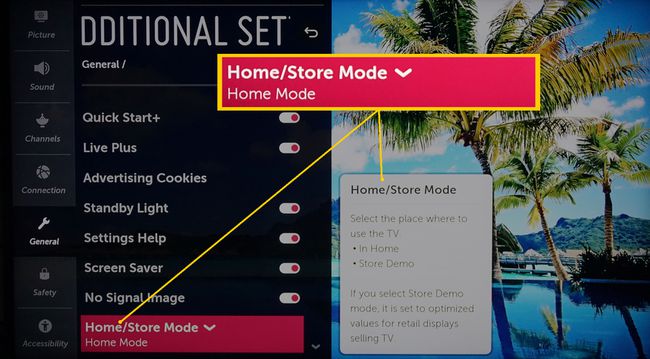
Как найти предустановленные режимы изображения вашего телевизора LG
Вот как найти предустановленные режимы изображения вашего LG TV:
-
На главной странице телевизора выберите Настройки.

-
В Быстрые настройки меню отображается в левой или правой части экрана. Прокрутите до значка изображения и используйте кнопки со стрелками влево и вправо на пульте дистанционного управления, чтобы применить предустановленные режимы изображения.
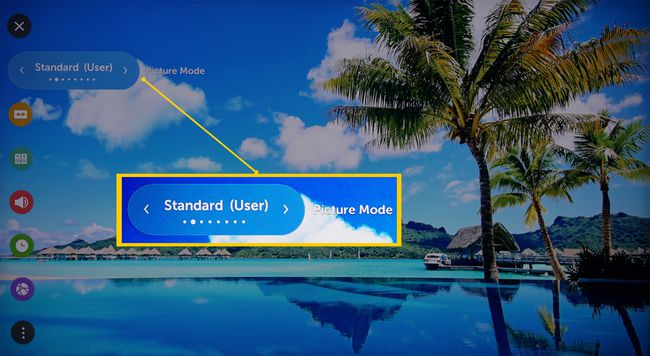
-
Вы также можете получить доступ к предустановленным режимам изображения, прокрутив вниз меню быстрых настроек и выбрав Все настройки.

-
В Все настройки, Выбрать Рисунок.
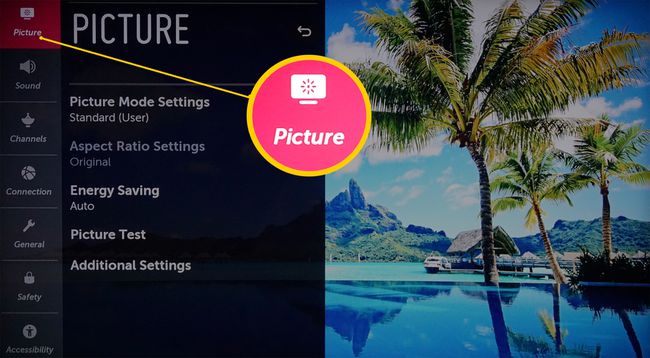
-
Выбирать Настройки режима изображения и прокрутите варианты (перечисленные ниже на следующем изображении).
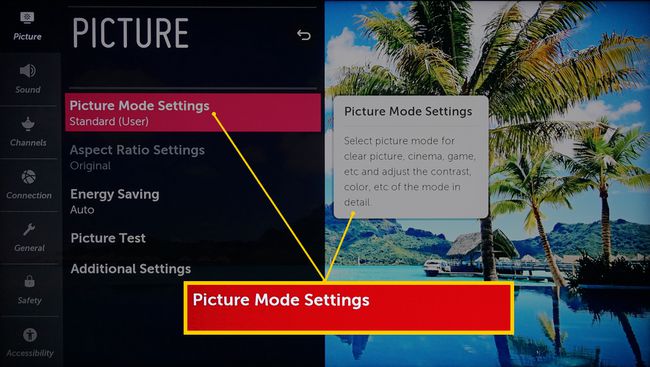
Различные предустановленные режимы изображения
Предустановленные режимы изображения могут отличаться в зависимости от модели телевизора LG и выбранного источника входного сигнала (HDMI против. аналог). Это самые распространенные:
- Стандарт: Это обеспечивает приемлемый просмотр видео и фильмов. Обычно он включается при первом включении телевизора.
- Яркий: Применяются повышенные уровни контрастности, яркости и резкости. Этого параметра следует избегать. Если он используется, он должен быть только при естественном освещении.
- APS (автоматическое энергосбережение): Регулирует качество изображения в зависимости от энергопотребления с помощью автоматического управления затемнением изображения LG. Хотя это экономит электроэнергию, это может ухудшить качество изображения.
- Кино: Эта предустановка обеспечивает подходящий уровень яркости, контрастности и цветовой температуры для фильмов. Он тусклее, чем Яркий или Стандартный, и обеспечивает более теплая цветовая температура. Эта предустановка - лучшая предустановка изображения для использования в затемненной комнате, например в кинотеатре. Кино отключает любую дополнительную обработку, поэтому в фильмах сохраняется кинематографическое движение.
- Спортивный: Обеспечивает наилучшую предустановку изображения для спортивных состязаний, отображая более яркое изображение, более низкую цветовую температуру и более быструю реакцию на движение.
- Игра: Обеспечивает наилучшую предустановку изображения для игр и переводит телевизор в режим с низкой задержкой для лучшего отклика игровых контроллеров. Он также работает с настройкой Instant Game Response (обсуждается в разделе «Дополнительные настройки» ниже).
- ISF (день / ночь): Это обеспечивает две дополнительные настройки, позволяющие вам или специалисту с дополнительным оборудованием более точно откалибровать настройки изображения телевизора. Проконсультируйтесь со своим дилером LG TV или найдите сертифицированный ISF калибратор телевизора рядом с вами в Сайт ISF если вы хотите использовать это.
- Эффект HDR: Если ваш телевизор LG 4K UHD HDR-совместимые, эти сигналы обнаруживаются автоматически, и телевизор настраивается соответствующим образом. Эффект HDR также обеспечивает аналогичный эффект вручную для содержимого SDR (стандартный динамический диапазон).
При настройке эффекта HDR часть контента может выглядеть размытой или иметь неравномерный уровень яркости от сцены к сцене. В большинстве случаев изменять этот параметр не требуется.
Как изменить настройки режима изображения
Предустановленные настройки изображения LG - это быстрый способ улучшить качество изображения. Тем не менее, вы можете дополнительно настроить каждый режим с помощью меню настроек режима изображения.
Образцы и тестовые изображения
Перед настройкой параметров изображения рекомендуется использовать образцы или тестовые изображения в качестве эталонов настройки. Для начала вы можете использовать образцы изображений, предоставленные телевизором LG 4K TV. Однако лучше всего использовать приложение или диск, который предоставляет стандартизированные тестовые таблицы и изображения, адаптированные для калибровки телевизионного изображения.
Примеры тестового приложения и тестовых дисков:
- Приложение THX для настройки домашнего кинотеатра (iOS и Android)
- Тестовый диск Disney WoW (Версия для диска Blu-ray)
- Спирс и Мансил UHD HDR (a Диск Blu-ray 4K Ultra HD требуется проигрыватель) и HD Benchmark (требуется проигрыватель дисков Blu-ray). Тестовые диски.
Ниже приведен пример одного типа стандартизированного тестового шаблона, который предоставляется в тестовом приложении или на диске.
Независимо от того, используете ли вы образцы изображений LG, приложение или диск для внесения корректировок, убедитесь, что результаты настройки соответствуют фактическим источникам контента, когда вы закончите.
Вот что вам нужно сделать, чтобы использовать образцы изображений LG:
-
На главной странице LG 4K TV выберите Фото и видео.
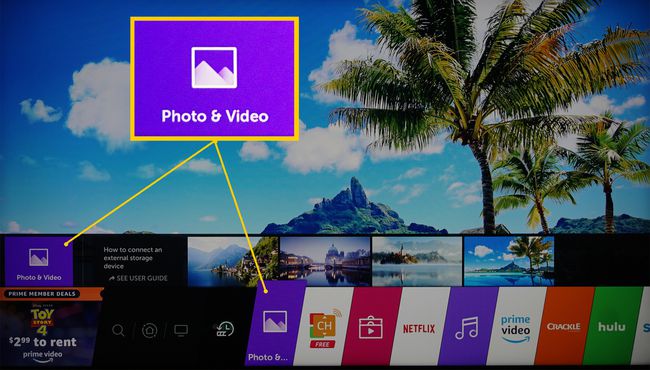
-
В меню Фото и видео выберите Образец фотографии.

-
Выберите изображение из четырех представленных.
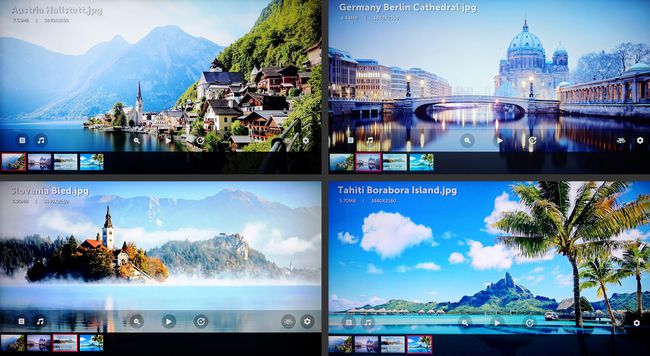
Как использовать настройки режима изображения
Когда у вас есть образцы или тестовые изображения, пора использовать меню настроек режима изображения на телевизоре LG 4K. Вот что надо делать:
-
На главной странице выберите Настройки.

-
Прокрутите вниз и выберите Все настройки.

-
Перейти к Настройки режима изображения меню для настройки параметров каждого режима изображения. Просмотрите результаты на образце или тестовых изображениях.

Различные настройки режима изображения
Вот различные настройки режима изображения, которые вы можете найти на своем телевизоре LG, а также то, что делает каждый режим:
При работе с остальными настройками изображения телевизора LG ведите запись изменений в письменной или печатной форме для постоянного использования.
- Подсветка (для LED / LCD телевизоров): Это изменяет количество светового потока от система подсветки или бокового освещения LED / LCD телевизора.
- OLED Light (для OLED-телевизоров): OLED-телевизоры не имеют подсветки или боковой подсветки. Тем не менее, вы можете настроить количество света, излучаемого OLED. пиксели.
- Контраст: Делает светлые участки изображения ярче или темнее.
- Яркость: Делает темные участки изображения ярче или темнее.
- Острота: Этот параметр увеличивает контрастность краев, чтобы объекты были более четкими, но разрешение остается прежним. Слишком мало Острота делает изображение мягким. Слишком большая резкость делает изображение резким. Этот параметр следует применять как можно меньше.
- Цвет: Регулирует интенсивность цвета (насыщенность). Слишком много цветов выглядит интенсивно, слишком мало цветов выглядит слишком приглушенным или даже сероватым.
- Оттенок: Регулирует количество желтого / зеленого и красного / пурпурного (используется в основном для регулировки оттенков кожи). Этот элемент управления должен быть установлен на 0 если цвет источника входного сигнала не слишком зеленый или слишком красный.
- Цветовая температура: Регулирует теплоту (желтоватый оттенок) или прохладу (голубоватый оттенок) отображаемого цветового диапазона. Для фильмов лучше всего подходят более теплые цвета. Более низкие цветовые температуры лучше подходят для телетрансляций, спортивных состязаний и игр.
- Сброс настроек: Это возвращает указанные выше настройки изображения к заводским настройкам по умолчанию. Это замечательно, если вы допустили ошибку, хотите сохранить значения по умолчанию или начать заново с новыми настройками.
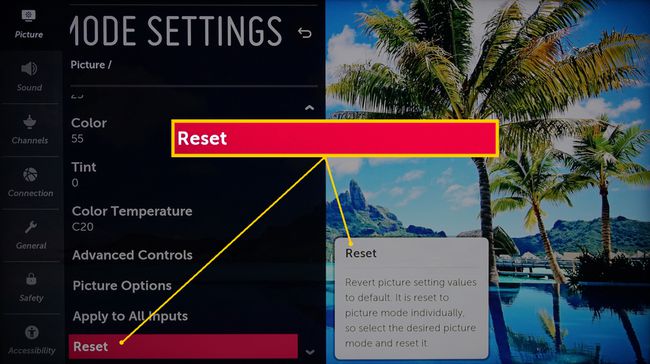
Вышеуказанные настройки могут применяться к каждому входу или ко всем входам. Это позволяет вам назначить настройку Game для одного входа и Cinema - для другого. Вы также можете точно настроить параметр HDR Effect (применяется только к входу, к которому подключен источник HDR).
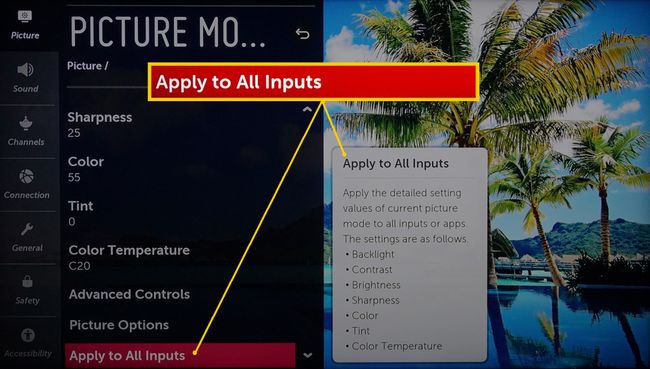
Для справки, в следующей таблице показаны уровни настройки, предлагаемые LG для типичных условий освещения:
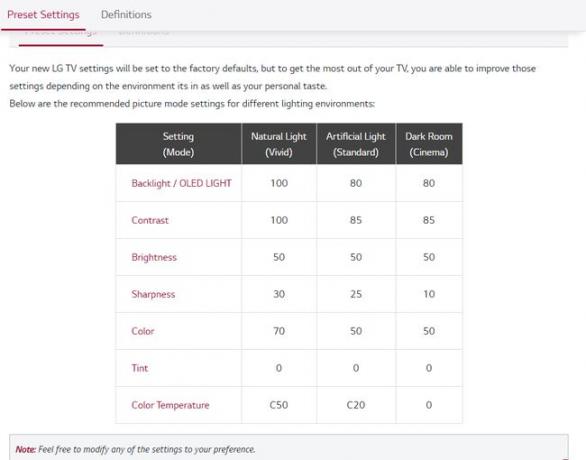
Как стать авантюристом с расширенным управлением
В меню настроек режима изображения вы можете получить доступ к дополнительным параметрам с помощью дополнительных элементов управления. Вот варианты:
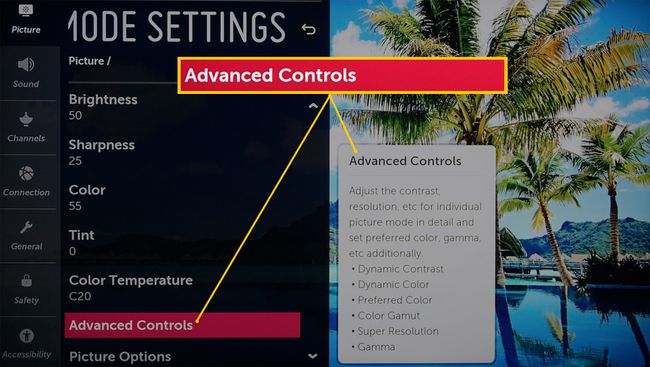
- Динамический контраст: В отличие от регулятора контрастности в настройках режима изображения, Автоконтраст корректирует баланс светлых и темных областей на основе информации о яркости входящего сигнала.
- Dynamic Tone Mapping (только для контента HDR): Автоматически выполняет тонкую настройку HDR на основе меняющейся яркости входных сигналов, закодированных в формате HDR.
- Динамический цвет: Выполняет настройку насыщенности цвета в зависимости от изменений входящего цветового сигнала.
- Предпочтительный цвет: Обеспечивает отдельные настройки цвета кожи, травы и неба. Это добавляет к настройке оттенка, предусмотренной в настройках режима изображения. Однако большинство источников контента выглядят нормально без дополнительных шагов, предлагаемых настройкой «Предпочитаемый цвет».
- Цветовая гамма: Это позволяет вам выбрать диапазон отображаемых цветов. Источники потокового воспроизведения Blu-ray Disc, Ultra HD Blu-ray и 4K обеспечивают более широкий цветовой диапазон, чем другие источники. Лучше всего установить этот элемент управления на Авто.
- Супер разрешение: Это масштабирование видео настройка, предназначенная для увеличения резкости размытых изображений (более тонкая версия управления резкостью). Это может быть полезно для аналоговых видеоисточников, DVD со стандартным разрешением и кабельных / спутниковых сигналов. Для дисков Blu-ray и других источников HD / UHD этот элемент управления должен быть установлен на выключенный.
- Гамма: Регулирует средний диапазон контрастности телевизора для лучшего соответствия диапазону оттенков серого исходного сигнала. Идеальная настройка гаммы для телевизоров: 2.2. В телевизорах LG нет числовых настроек гаммы. Вместо этого эти телевизоры предлагают Off, Low, Medium, High 1 и High 2. Если вы смотрите много фильмов в тускло освещенной комнате, попробуйте Низкий. Если вы много смотрите телепередачи и другой видеоконтент в ярко освещенной комнате, попробуйте Середина.
Некоторые из этих настроек включают обработку видео, которая может повлиять на аудио и видео синхронизация, особенно если телевизор используется с внешней аудиосистемой. Также это может повлиять на время отклика игрового контроллера.
Как копнуть глубже с параметрами изображения
Категория параметров изображения обеспечивает дополнительную тонкую настройку при необходимости, но может повлиять на синхронизацию AV и реакцию игры. Вот что вам нужно знать.
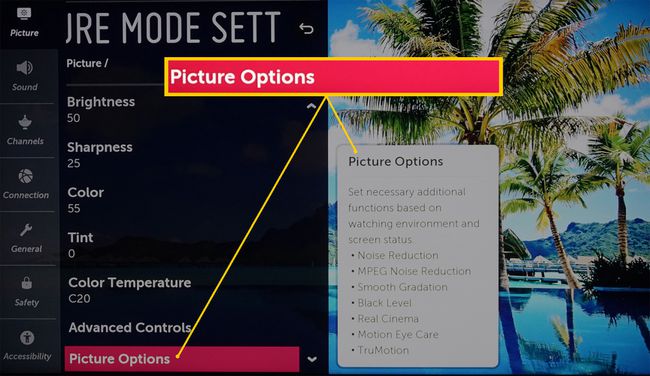
- Подавление шума: Снижает видеошум, присутствующий в основном в аналоговых видеосигналах.
- Шумоподавление MPEG: Уменьшает видеошум, который может присутствовать в цифровых видеосигналах.
- Плавная градация: Этот параметр ограничивает наличие неровных краев (пикселизации). Это также снижает цветная полоса.
- Уровень черного: Хотя настройка «Яркость» обеспечивает некоторый контроль над количеством черного в изображении, она влияет на все изображение. Напротив, настройка «Уровень черного» точно настраивает темные области, но минимально влияет на более яркие части изображения. Это позволяет увидеть детали в темных областях независимо от остальной части изображения.
- Настоящее кино: Это дополняет предустановку «Кино», сохраняя частоту кадров фильма 24 кадра в секунду с дисков Blu-ray и Ultra HD Blu-ray и связанных источников фильмов.
- Уход за глазами движения: Автоматически регулирует яркость и размытость изображения, которые могут вызвать утомление глаз. Если вы не страдаете от зрительного утомления, оставьте эту настройку выключенной.
- TruMotion: Также упоминается как Сглаживание движения или интерполяция кадров. Этот параметр делает движение более плавным, но может отображать эффект мыльной оперы на источниках фильмов, делая фильм более похожим на видео. Это лучше всего подходит для спортивных состязаний, прямых трансляций или телетрансляций. Его следует выключать при просмотре DVD, Blu-ray Disc, Ultra HD Blu-ray Disc или других источников фильмов.
Ищете больше? Попробуйте дополнительные настройки
Телевизоры LG 4K предоставляют следующие три дополнительных настройки:
- Режим комфорта для глаз: Автоматически регулирует цветовую температуру, чтобы снизить нагрузку на глаза при длительном просмотре.
- HDMI Ultra HD Deep Color: Это позволяет назначенному входу HDMI получать доступ к сигналам 4k @ 60Hz, закодированным с 4: 4: 4, 4: 2: 2 или 4: 2: 0 субдискретизация цветности. Однако, если у вас нет исходных устройств, способных отправлять эти сигналы, лучше отключить эту функцию.
- Мгновенный ответ в игре: Эта настройка автоматически активирует предустановку игрового изображения, если на входе HDMI обнаружен игровой источник. Он также отключает предустановку игры, когда игровой процесс останавливается.
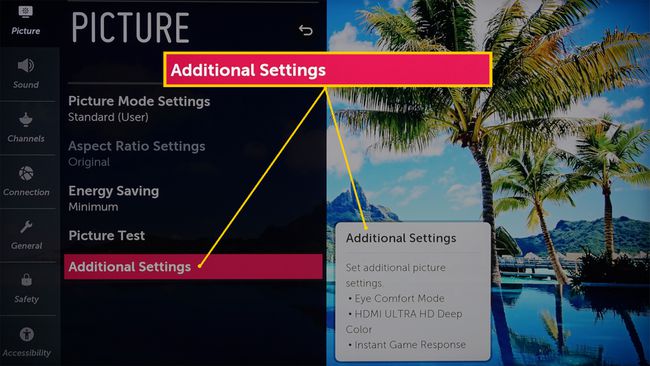
Видео может иногда мигать, когда включен Instant Game Response.
